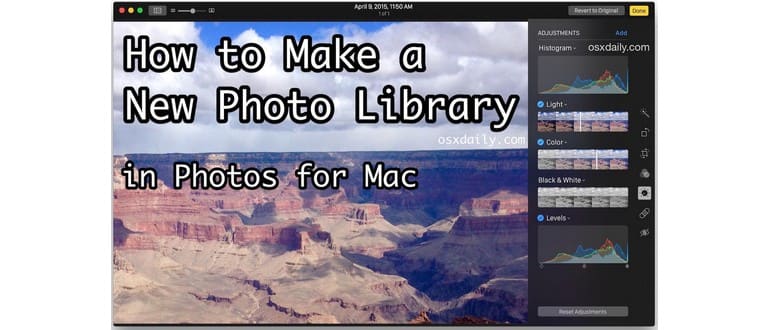L’app Foto per Mac offre la possibilità di creare librerie fotografiche completamente nuove, un’opzione perfetta per chi desidera tenere separate le proprie immagini. Che sia per differenziare una libreria personale da una di lavoro o per mantenere le foto private lontane da quelle più comuni, questa funzionalità si rivela estremamente utile.
Creare una nuova libreria in Foto per macOS è davvero semplice, anche se non è immediatamente evidente. Non basta andare nel menu File, dove si possono creare album e cartelle. Per realizzare questa operazione, è necessario utilizzare un tasto di modifica durante l’avvio dell’app. Chiaramente, una nuova libreria di foto non include automaticamente le immagini delle librerie esistenti, a meno che non vengano aggiunte manualmente. Questo permette di avere collezioni completamente distinte e uniche.
Come creare una nuova libreria di foto in Foto per Mac OS X
- Esci dall’app Foto
- Riavvia l’app Foto tenendo premuto il tasto Opzione; inizia a tenerlo premuto immediatamente
- Nella schermata «Scegli libreria», seleziona il pulsante «Crea nuovo …»
- Assegna un nome alla nuova libreria e scegli una posizione sul Mac per memorizzarla (l’impostazione predefinita sarà la cartella Immagini dell’utente, dove si trovano anche le altre librerie)
- L’app Foto si aprirà con una nuova libreria completamente vuota, pronta per l’importazione delle immagini e per mostrarti la schermata di avvio con quattro opzioni:
- Collega una fotocamera o una scheda di memoria per importare le immagini
- Trascina le immagini nell’app Foto per importarle
- Usa «Importa» dal menu File
- Attiva la Libreria fotografica iCloud per importare immagini da iCloud
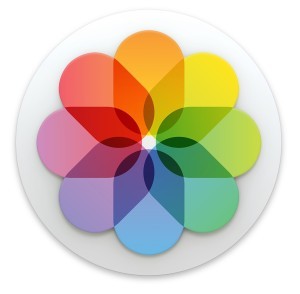
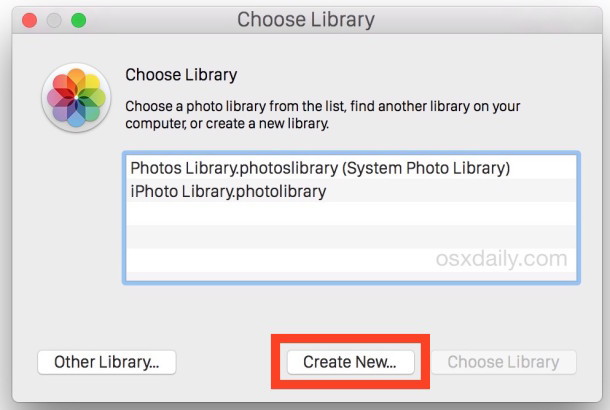
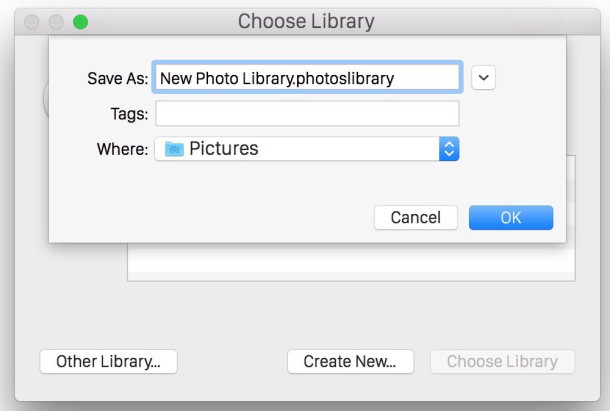
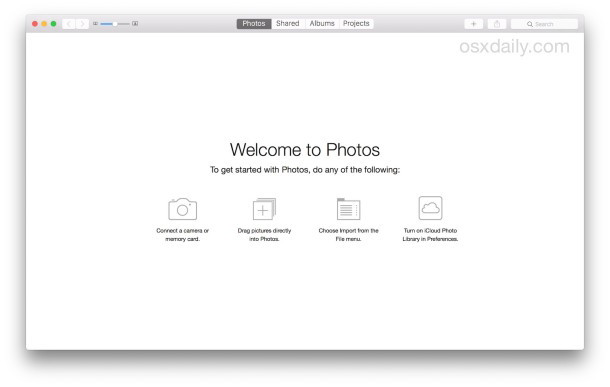
Ricorda, questa nuova libreria di foto è separata da qualsiasi libreria predefinita, sia che sia stata creata ex novo o importata da iPhoto o Aperture. Significa che non conterrà alcuna delle immagini precedentemente importate, a meno che non vengano aggiunte nuovamente.
Non sembra esserci un limite al numero di librerie fotografiche che puoi creare nell’app Foto per Mac, ma gestirne troppe può diventare complicato. È generalmente consigliabile creare librerie specifiche per scopi particolari, come una per il lavoro, una per uso personale, e così via.
Passaggio tra le librerie in Foto per OS X
Dopo aver creato più librerie, sarà necessario passare da una all’altra. Questo è un processo piuttosto semplice e simile a quello utilizzato per la creazione di una nuova libreria.
Per selezionare una libreria diversa, basta tenere premuto il tasto Opzione mentre riapri l’app Foto. Apparirà una schermata di selezione con tutte le librerie precedentemente utilizzate, facilitando così la navigazione tra di esse. Se una libreria è archiviata su un’unità esterna, assicurati di collegare il dispositivo per poterla selezionare.
Chi proviene da iPhoto o Aperture ricorderà che il tasto Opzione era utilizzato anche per creare nuove librerie o per passare tra di esse, consentendo di spostare facilmente le librerie su volumi diversi. Questo metodo è ancora valido in macOS con l’app Foto.
La nuova app Foto per macOS condivide molte somiglianze con l’app Foto su iOS, il che rende molti suggerimenti e trucchi applicabili a entrambe le piattaforme. Infatti, grazie alla Libreria fotografica iCloud, le tue librerie possono sincronizzarsi senza problemi tra dispositivi.
Novità e tendenze nel 2024
Nel 2024, l’app Foto ha introdotto nuove funzionalità che migliorano ulteriormente l’esperienza utente. Ora è possibile utilizzare strumenti avanzati di editing, come filtri e regolazioni automatiche, direttamente all’interno dell’app, rendendo la modifica delle immagini più semplice e veloce che mai. Inoltre, l’integrazione con app di terze parti è stata semplificata, consentendo agli utenti di espandere le proprie capacità di editing e organizzazione delle immagini.
Un’altra novità è l’ottimizzazione della Libreria fotografica iCloud, che ora offre maggiore spazio di archiviazione e migliori opzioni di gestione delle foto. Gli utenti possono organizzare le proprie immagini in cartelle personalizzabili, rendendo la ricerca delle foto desiderate più rapida ed efficace.
Infine, l’app Foto ha migliorato le sue funzionalità di condivisione. Gli utenti possono ora creare album condivisi in modo più intuitivo e accedere a opzioni di condivisione più flessibili, rendendo più facile condividere i ricordi con amici e familiari. Insomma, se stai cercando di gestire al meglio le tue foto su Mac, il 2024 è un anno fantastico per sfruttare al massimo l’app Foto!